西门子PLC仿真与第三方设备在线模拟
使用PLCSIM与wincc flexible项目进行联合仿真

设置外部变量如下。
在默认画面中设置一个IO域,设置其常规页面中的过程变量为 刚才建立的t变量,格式样式为99999。
将step7中的站点下载到PLCSIM中运行。
在wincc flexible中执行项目->编译器->启动运行系统。
如下图所示,wincc flexible中的IO域随着PLCSIM的运行更新。
①
②选择CS8项 目,点击确定
③完成之后,wincc flexible输 出窗口中提示成功。
上一步完成之后,会在step7中显示出集成的HMI设备。
①step7中的 HMI设备信息
③点击组态网络 命令,弹出NetPro窗 口
②wincc flexible的项目信息
②点击MPI连接的属性。 ①双击设备_1的IF1B MPI/DP 接口。
④点击保存并编译。 ③选择PLC已经连接上的 MPI(1)网络,确定。
完成之后,提示如下,其中警告的是设备_1的HMI IE模块未分 配网络,本例中不使用以太网,因此不分配。
回到wincc flexible中,可看到连接窗口中自动更新了在step7中 设置的网络配置,当前处于非激活状态。
将激活的设置为开,则连接可用,接下来可以设置基于连接_1 的外部变量了。
使用PLCSIM与wincc flexible项目进行联合仿真 建立一个S7-300项目CS8,其主要作用是设置MW0为S5TIME变量, 重复进行3s的倒计时。
完成之后,关闭step7.
打开wincc flexible,新建一个项目。
将wincc flexible项目集成到刚才建立的step7项目中。
wincc与PLCsim模拟器仿真实现连接

用S7-PLCSIM V5•4对WINCC V6•2的仿真一、 MPI网的仿真1、 PC/PG端口选择:STEP7选PLCSIM(MPI),WINCC选MPI(Wincc)――>PLCSIM(MPI)。
2、先在STEP7V5•4软件编好控制程序。
3、打开S7-PLCSIMV5•4软件,在出来的窗口中勾下面的那个选项,点第二个选项,选择打开STEP7V5•4程序的项目。
4、下载程序并运行。
5、打开WINCC V6.2并新建项目,在变量管理添加新的驱动程序,选••••S7•••的,然后在MPI新建连接,在属性里把插槽号改为2,在MPI上点击右键――>系统参数――>单元――>在逻辑设备项选择“PLCSIM(MPI)”。
6、新建变量并编辑画面,然后保存运行。
(和6•0的版本一样)二、 TCP/IP网的仿真1、 1、PC/PG端口选择:STEP7选PLCSIM(RFC 1006),WINCC选CP_I2_1:――>PLCSIM(RFC 1006)。
2、先在STEP7V5•4软件组态硬件(要有CP343-1并填入IP地址)并编好控制程序。
3、打开S7-PLCSIMV5•4软件,在出来的窗口中勾下面的那个选项,点第二个选项,选择打开STEP7V5•4程序的项目。
4、下载程序并运行。
5、打开WINCC V6.2并新建项目,在变量管理添加新的驱动程序,选••••S7•••的,然后在TCP/IP新建连接(记得填入STEP7组态时的IP地址),更改插槽号为2。
在TCP/IP上点击右键――>系统参数――>单元――>在逻辑设备项选择“CP_I2_1:”。
6、新建变量并编辑画面,然后保存运行。
(和6•0的版本一样)三、 PROFIBUS网的仿真1、 PG/PC接口选择:STEP7选择S7ONINE(STEP7)――>PLCSIM(PROFIBUS),WINCC选CP_I2_1:――>PLCSIM(PROFIBUS)。
2、 WINCC中在PROFIBUS新建连接,然后进入PROFIBUS的系统参数――>单元――>逻辑设备名称选:PLCSIM(PROFIBUS)。
博途V15PLCSIM仿真S7-1500在线仿真教程

博途V15PLCSIM仿真S7-1500在线仿真教程笔者使⽤西门⼦博途V15软件学习S7-1500,学习软件的使⽤及仿真的运⾏:
(注:仿真与实际下载还是存在区别,本篇仅介绍仿真的实现)
1.在 TIA_V15中新建⽂件
项⽬-›新建
2.PLC选型
添加新设备->选择合适S7-1500订货号;
(在实际使⽤时,选择编号与实物相符)
3.添加相应输⼊输出模块(选型时需注意订货号,正确选型)
4.添加PLC变量
5.下载程序
在博途软件中点击仿真按钮,可启动S7-1500仿真器。
这时,会弹出仿真器对话框的精简视图:
点击右上⾓按钮,可以切换到项⽬视图:
点击左上⾓的新建按钮,可以新建⼀个仿真项⽬。
然后回到博途编程界⾯,选中项⽬⾥的1200PLC,点击下载按钮,会弹出如下下载选项对话框,按照图中所⽰选择接⼝,并点击“开始搜索”按钮,,在兼容设备对话框⾥,会显⽰出仿真器设备:
下载项⽬成功后,可以点击仿真器上的启动和停⽌按钮,更改CPU的运⾏模式,如下图红⾊圈和绿⾊圈所⽰:
在PLCSIM左侧项⽬树中可以看到SIM表,⽤户可以添加⾃⼰的SIM表,然后在该表中添加变量,进⾏变量值的监控和修改。
在线观察PLC运⾏状态
1.未运⾏时
2.运⾏时。
西门子PLC控制系统与第三方设备之间的通讯方式
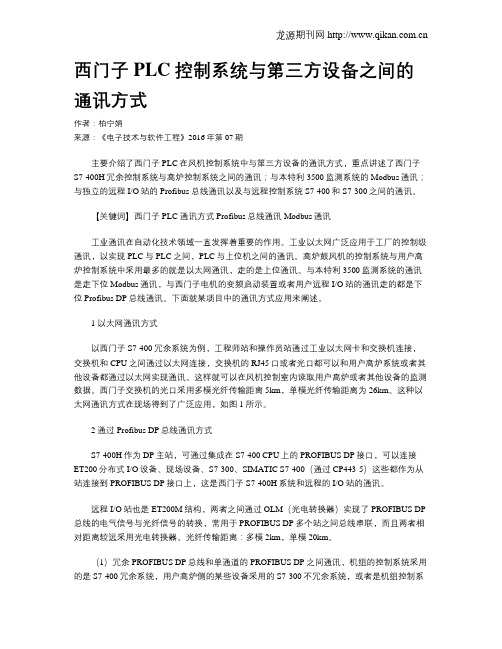
西门子PLC控制系统与第三方设备之间的通讯方式作者:柏宁娟来源:《电子技术与软件工程》2016年第07期主要介绍了西门子PLC在风机控制系统中与第三方设备的通讯方式,重点讲述了西门子S7-400H冗余控制系统与高炉控制系统之间的通讯;与本特利3500监测系统的Modbus通讯;与独立的远程I/O站的Profibus总线通讯以及与远程控制系统S7-400和S7-300之间的通讯。
【关键词】西门子PLC 通讯方式 Profibus总线通讯 Modbus通讯工业通讯在自动化技术领域一直发挥着重要的作用。
工业以太网广泛应用于工厂的控制级通讯,以实现PLC与PLC之间,PLC与上位机之间的通讯。
高炉鼓风机的控制系统与用户高炉控制系统中采用最多的就是以太网通讯,走的是上位通讯。
与本特利3500监测系统的通讯是走下位Modbus通讯,与西门子电机的变频启动装置或者用户远程I/O站的通讯走的都是下位Profibus DP总线通讯。
下面就某项目中的通讯方式应用来阐述。
1 以太网通讯方式以西门子S7-400冗余系统为例,工程师站和操作员站通过工业以太网卡和交换机连接,交换机和CPU之间通过以太网连接,交换机的RJ45口或者光口都可以和用户高炉系统或者其他设备都通过以太网实现通讯。
这样就可以在风机控制室内读取用户高炉或者其他设备的监测数据。
西门子交换机的光口采用多模光纤传输距离5km,单模光纤传输距离为26km。
这种以太网通讯方式在现场得到了广泛应用,如图1所示。
2 通过Profibus DP总线通讯方式S7-400H作为DP主站,可通过集成在S7-400 CPU上的PROFIBUS DP接口,可以连接ET200分布式I/O设备、现场设备、S7-300、SIMATIC S7-400(通过CP443-5)这些都作为从站连接到PROFIBUS DP接口上,这是西门子S7-400H系统和远程的I/O站的通讯。
远程I/O站也是ET200M结构,两者之间通过OLM(光电转换器)实现了PROFIBUS DP 总线的电气信号与光纤信号的转换,常用于PROFIBUS DP多个站之间总线串联,而且两者相对距离较远采用光电转换器。
西门子PLC控制系统与第三方设备之间的通讯方式
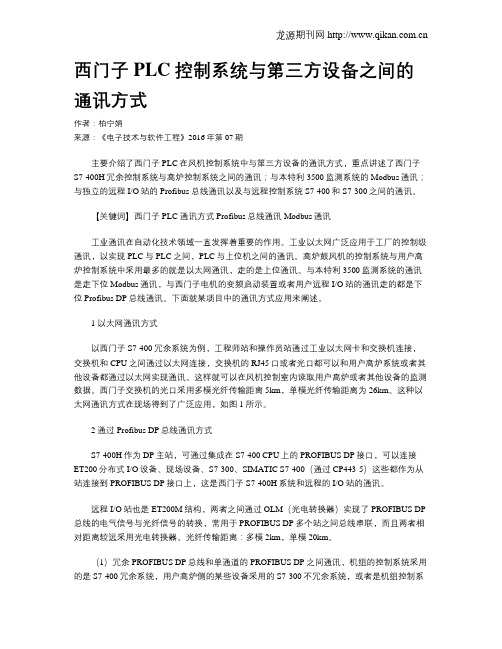
西门子PLC控制系统与第三方设备之间的通讯方式作者:柏宁娟来源:《电子技术与软件工程》2016年第07期主要介绍了西门子PLC在风机控制系统中与第三方设备的通讯方式,重点讲述了西门子S7-400H冗余控制系统与高炉控制系统之间的通讯;与本特利3500监测系统的Modbus通讯;与独立的远程I/O站的Profibus总线通讯以及与远程控制系统S7-400和S7-300之间的通讯。
【关键词】西门子PLC 通讯方式 Profibus总线通讯 Modbus通讯工业通讯在自动化技术领域一直发挥着重要的作用。
工业以太网广泛应用于工厂的控制级通讯,以实现PLC与PLC之间,PLC与上位机之间的通讯。
高炉鼓风机的控制系统与用户高炉控制系统中采用最多的就是以太网通讯,走的是上位通讯。
与本特利3500监测系统的通讯是走下位Modbus通讯,与西门子电机的变频启动装置或者用户远程I/O站的通讯走的都是下位Profibus DP总线通讯。
下面就某项目中的通讯方式应用来阐述。
1 以太网通讯方式以西门子S7-400冗余系统为例,工程师站和操作员站通过工业以太网卡和交换机连接,交换机和CPU之间通过以太网连接,交换机的RJ45口或者光口都可以和用户高炉系统或者其他设备都通过以太网实现通讯。
这样就可以在风机控制室内读取用户高炉或者其他设备的监测数据。
西门子交换机的光口采用多模光纤传输距离5km,单模光纤传输距离为26km。
这种以太网通讯方式在现场得到了广泛应用,如图1所示。
2 通过Profibus DP总线通讯方式S7-400H作为DP主站,可通过集成在S7-400 CPU上的PROFIBUS DP接口,可以连接ET200分布式I/O设备、现场设备、S7-300、SIMATIC S7-400(通过CP443-5)这些都作为从站连接到PROFIBUS DP接口上,这是西门子S7-400H系统和远程的I/O站的通讯。
远程I/O站也是ET200M结构,两者之间通过OLM(光电转换器)实现了PROFIBUS DP 总线的电气信号与光纤信号的转换,常用于PROFIBUS DP多个站之间总线串联,而且两者相对距离较远采用光电转换器。
wincc与PLCsim模拟器仿真实现连接

用S7-PLCSIM V5•4对WINCC V6•2的仿真一、MPI网的仿真1、PC/PG端口选择:STEP7选PLCSIM(MPI),WINCC选MPI(Wincc)――>PLCSIM (MPI)。
2、先在STEP7V5•4软件编好控制程序。
3、打开S7-PLCSIMV5•4软件,在出来的窗口中勾下面的那个选项,点第二个选项,选择打开STEP7V5•4程序的项目。
4、下载程序并运行。
5、打开WINCC V6.2并新建项目,在变量管理添加新的驱动程序,选••••S7•••的,然后在MPI新建连接,在属性里把插槽号改为2,在MPI上点击右键――>系统参数――>单元――>在逻辑设备项选择“PLCSIM(MPI)”。
6、新建变量并编辑画面,然后保存运行。
(和6•0的版本一样)二、TCP/IP网的仿真1、1、PC/PG端口选择:STEP7选PLCSIM(RFC 1006),WINCC选CP_I2_1:――>PLCSIM(RFC 1006)。
2、先在STEP7V5•4软件组态硬件(要有CP343-1并填入IP地址)并编好控制程序。
3、打开S7-PLCSIMV5•4软件,在出来的窗口中勾下面的那个选项,点第二个选项,选择打开STEP7V5•4程序的项目。
4、下载程序并运行。
5、打开WINCC V6.2并新建项目,在变量管理添加新的驱动程序,选••••S7•••的,然后在TCP/IP新建连接(记得填入STEP7组态时的IP地址),更改插槽号为2。
在TCP/IP上点击右键――>系统参数――>单元――>在逻辑设备项选择“CP_I2_1:”。
6、新建变量并编辑画面,然后保存运行。
(和6•0的版本一样)三、PROFIBUS网的仿真1、PG/PC接口选择:STEP7选择S7ONINE(STEP7)――>PLCSIM(PROFIBUS),WINCC选CP_I2_1:――>PLCSIM(PROFIBUS)。
2、WINCC中在PROFIBUS新建连接,然后进入PROFIBUS的系统参数――>单元――>逻辑设备名称选:PLCSIM(PROFIBUS)。
西门子S7-PLCSIM仿真软件使用方法介绍

[PLC]西门子S7-PLCSIM仿真软件使用方法介绍怡馨苑发表于2006-8-9 19:32:411 引言计算机仿真技术把现代仿真技术与计算机发展结合起来,通过建立系统的数学模型,以计算机为工具,以数值计算为手段,对存在的或设想中的系统进行实验研究。
随着计算机技术的高速发展,仿真技术在自动控制、电气传动、机械制造等工程技术领域也得到了广泛应用。
与传统的经验方法相比,计算机仿真的优点是:(1) 能提供整个计算机域内所有有关变量完整详尽的数据;(2) 可预测某特定工艺的变化过程和最终结果,使人们对过程变化规律有深入的了解;(3) 在测量方法有困难情况下是唯一的研究方法。
此外,数字仿真还具有高效率、高精度等优点。
大型企业每年都需要对电气控制人员进行技术培训,每次培训都需要大量的准备工作,购买大量各种不同类型PLC、变频器、接触器、电缆等。
如果采用传统的经验方法:购买大量的控制器件,特别PLC、变频器等器件昂贵,很容易造成浪费;此外需要专门的培训地点。
所以,如果对控制人员进行技术培训能够采用计算机仿真技术,能极大地降低成本。
S7-PLCSIM Simulating Modules由西门子公司推出,可以替代西门子硬件PLC的仿真软件,当培训人员设计好控制程序后,无须PLC硬件支持,可以直接调用仿真软件来验证。
2 S7-PLCSIM软件的功能(1) 模拟PLC的寄存器。
可以模拟512个计时器(T0-T511);可以模拟131072位(二进制)M寄存器;可以模拟131072位I/O寄存器;可以模拟4095个数据块;2048个功能块(FBs)和功能(FCs);本地数据堆栈64K字节;66 个系统功能块(SFB0-SFB65);128个系统功能(SFC0-SFB127);123个组织块(OB0-OB122)。
(2) 对硬件进行诊断。
对于CPU,还可以显示其操作方式,如图1示。
SF(system fault)表示系统报警;DP (distributed peripherals, or remote I/O)表示总线或远程模块报警;DC(power supply) 表示CPU有直流24伏供给;RUN 表示系统在运行状态;STOP表示系统在停止状态。
西门子1200PLC仿真连接HMI和WinCC步骤

西门子1200PLC仿真连接HMI和WinCC步骤最近在搞1200与hmi的仿真,包括触摸屏、TIAWinCC及经典WinCC7.2,仿真都没问题,虽然简单,但还是将一些步骤写下来跟大家一起探讨。
一、软件准备首先说明的是1. 必须要TIAV13SP1才能对1200仿真,CPU固件要4.0以上(含4.0),同时要安装plcSIMV13SP1软件。
2.TIAWinCC专业版和经典WinCC7.2是不能共存的(装虚拟机的除外),刚开始电脑上装的WinCC7.2再装TIAWinCCProfessional死活装不上,打电话给400后得到确认(估计内核相同没法共存)。
3.TIAWinCC的PC版也要硬件狗授权。
因为电脑上已有WinCC7.2,我只能电脑重装系统,再装TIA软件,包括Step7 professionalv13sp1、winccprofessionalv13sp1、plcsimv13sp1三款软件(因为简单模拟所以startdrive没装)。
有关TIAWinCC软件版本相关问题可参阅WinCC Panel论坛“来自西门子技术支持热线的故事:关于TIA PORTAL(博途)V11中的WinCC软件版本和许可证说明”一贴,西门子的工程师讲的很清楚。
二、项目建立与仿真(与HMI及博途WinCC)(1)新建一个项目,添加1215CPU(4.1固件版本),弄一个简单的模拟量程序,数据放到DB1块PD里,注意DB1选用优化的块访问。
然后点击工具栏“开始访真”按钮,会自动启动PLCSIM,选择网络接口后直接下载到仿真器里。
(2)继续添加HMI触摸屏,比如选择7寸精简屏(KTP700 Basic PN),添加后会有自动设置向导,你选择上面的PLC即可,在“设备和网络”中将其与PLC连在一起。
直接在根画面下建3个IO域,分别为压力、差压、温度,变量连接选择PLC变量,直接找到DB1,选择对应符号名连接即可。
右键该HIM设备,选择“开始仿真”,会自动打开WinCC RT,可以看到模拟的数据画面,至此触摸屏的仿真到此结束。
wincc与PLCsim模拟器仿真实现连接

用S7-PLCSIM V5•4对WINCC V6•2的仿真一、MPI网的仿真1、PC/PG端口选择:STEP7选PLCSIM(MPI),WINCC选MPI(Wincc)――>PLCSIM (MPI)。
2、先在STEP7V5•4软件编好控制程序。
3、打开S7-PLCSIMV5•4软件,在出来的窗口中勾下面的那个选项,点第二个选项,选择打开STEP7V5•4程序的项目。
4、下载程序并运行。
5、打开WINCC V6.2并新建项目,在变量管理添加新的驱动程序,选••••S7•••的,然后在MPI新建连接,在属性里把插槽号改为2,在MPI上点击右键――>系统参数――>单元――>在逻辑设备项选择“PLCSIM(MPI)”。
6、新建变量并编辑画面,然后保存运行。
(和6•0的版本一样)二、TCP/IP网的仿真1、1、PC/PG端口选择:STEP7选PLCSIM(RFC 1006),WINCC选CP_I2_1:――>PLCSIM(RFC 1006)。
2、先在STEP7V5•4软件组态硬件(要有CP343-1并填入IP地址)并编好控制程序。
3、打开S7-PLCSIMV5•4软件,在出来的窗口中勾下面的那个选项,点第二个选项,选择打开STEP7V5•4程序的项目。
4、下载程序并运行。
5、打开WINCC V6.2并新建项目,在变量管理添加新的驱动程序,选••••S7•••的,然后在TCP/IP新建连接(记得填入STEP7组态时的IP地址),更改插槽号为2。
在TCP/IP上点击右键――>系统参数――>单元――>在逻辑设备项选择“CP_I2_1:”。
6、新建变量并编辑画面,然后保存运行。
(和6•0的版本一样)三、PROFIBUS网的仿真1、PG/PC接口选择:STEP7选择S7ONINE(STEP7)――>PLCSIM(PROFIBUS),WINCC选CP_I2_1:――>PLCSIM(PROFIBUS)。
2、WINCC中在PROFIBUS新建连接,然后进入PROFIBUS的系统参数――>单元――>逻辑设备名称选:PLCSIM(PROFIBUS)。
Kepware连接远程西门子PLCSIM

Kepware连接远程西门子PLCSIM测试环境:博途V16//PLCSIM //Kepware 6.11两台电脑A安装PLCSIM和TIA v16以及Nettoplcsim软件,B电脑安装Kepware ,用网线连接,电脑设置同一网段168.192.11.252/168.192.11.204配置如下:Kepware等第三方软件能够连接远程的仿真1200,1500等CPU,实现plcsim的TCP通讯功能。
附件:1.A电脑安装软件之后,首先打开NETtoplcsim软件,界面如下提示你,102口在使用,要求停止这个服务,来获取102端口的使用权限,默认都是被西门子使用中,点击是获取102端口权限,这是必须的,没有102端口权限,软件无法使用。
双击软件运行,点击是按钮后,提示这个错误,提示不是管理员权限运行,需要使用管理员权限运行。
右键软件,管理员权限运行,如下开始停止相应的服务,获取102端口的权限。
点击OK,显示如下显示端口正常,暂不用配置,可以进行下一步。
2.打开PLCSIM软件,然后打开一个1200或者1500的PLC项目,要求此项目必须是带有CP以太网卡或者PN集成口的设备,具备TCP网络通讯功能。
打开项目下载到仿真器中。
仿真器切换到运行模式。
如下图3.A电脑配置net软件,点击右下角的添加功能,弹出如下界面1为PLC项目名称就是仿真器中显示的名称,尽量不要带中文2点击3个点,弹窗选择需要进行本机电脑通讯的网卡,选择正在使用中,要求网卡正在工作的,指示灯需要闪亮。
或者虚拟网卡,但是一定要工作的,能够PING通的IP地址。
3 选择当前运行的仿真CPU,点击三个点弹窗选择40的IP的CPU4 选择当前机架的机架号和槽位,1200和1500一般选择0/1点击OK配置完成。
显示当前CPU状态为Ready,点击Start Server如下所示,状态显示为运行,这样这个可以远程访问的仿真CPU就建立完成,如果需要多个CPU,就需要建立多个CPU项目,分别下载后,重复上述配置。
西门子PLC与Factory IO 联合仿真教学案例1
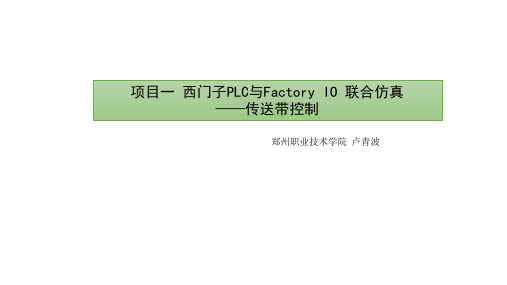
4. PLC编程 (5)添加传送带控制FC块,并进行程序编写。
注意两点:(1)启动按钮在Factory IO中是启动程序运行按钮,按下后一直为1 (2)末端传感器是按常闭接的。未有工件通过时,是有效的。
4. PLC编程 (6)添加IO接口控制FC块,并进行程序编写。主要是依据设备中的IO信号。
4. PLC编程 (பைடு நூலகம்)在Main(OB1)中调用编写的两个FC块。
选择视图菜单,点击添加所有标签到任务栏。在主界面打开如下对 话框。图标不同,表明设备的类型也不相同。选中某个设置之后, 相应的标签会高亮显示。
4. 查看IO配置 选择,文件菜单->驱动,选择S7-PLCSIM,然后可以看到如图所示的界面。
这里的四个信号为: 软件的信号。暂停 程序执行、重置程 序、运行程序及时 间比例。
4. PLC编程 (1)将模板项目打开,并进行另存。保存到上课演示目录下面的传送带。
4. PLC编程 (2)更改CPU型号。
4. PLC编程 (3)添加HMI设备。进行HMI与PLC设备联网。
4. PLC编程
(4)添加传送带数据块,并进行数据的添加。仍然按照输入数据、输出数据、状态数据三类数据为系 统进行数据建模。
5. HMI编程 (1)界面设计
在HMI中添加画面,并如图所示添加相应的 控件。修改控件的名称,并且进行相应的事 件添加和属性修改。
为按钮事件添加按下事件,并设置置位位, 变量为启动按钮。
为两个圆形控件添加动态化颜色和闪烁动画, 并设置相应的变量关联,设置变量值为0时显 示绿色,变量值为1时显示为红色。
5. HMI编程 (2)联合调试
1. 启动PLC仿真,直到显示如下图。
2. 启动HMI仿真,直到显示如右图。 可以看出,末端传感器在系统初始 时,是有信号的。
西门子PLC与Factory IO 联合仿真教学案例5

2. PLC编程 (1)打开项目四的PLC程序,复制自动上下料控制,并重命名为自动上下料计数控制。
2. PLC编程
(2)要在HMI设备上显示计数次数,需要添加相应的存储变量。如图所示。变量类型为UInt。 同时添加一个计数状态变量,在装料完成后,置位该变量,在卸料完成后,复位计数状态。在 该变量的下降沿的地方,进行计数次数加1.
3. HMI编程 (1)界面设计
3. HMI界面 (2)细节设置
4. 仿真 (1)打开Factory IO,调入保存的项目四场景。
4. 仿真 (2)启动HMI仿真。
4. 仿真 (3)按下HMI启动按钮,观察现象即可。
6. 项目总结
(1)本项目对项目四进行了修改。主要学习了下降沿指令,计数器指令。 (2)进一步加深了数据驱动程序的方法及程序步步进化的思ቤተ መጻሕፍቲ ባይዱ。
项目五 西门子PLC与Factory IO 联合仿真 ——运料小车自动往复传送带计数控制
郑州职业技术学院 卢青波
1. 项目说明
本项目在项目四的基础上,进行扩展,加入计数功能。系统启动之后,传送带先正转,到达末端传 感器之后,停止5秒,模拟卸料。然后传送带再反转,到达前端传感器之后,停止7秒,模式装料过程。 每完成一趟装料和卸料计数一次,其中首次去卸料不计算在内。装料和卸料的等待时间需要在HMI上显 示,完成的次数需要在HMI上显示。
2. PLC编程 (3)算法实现只是在装料完成后,
置位该变量,在卸料完成后,复位计数 状态。在该变量的下降沿的地方,进行 计数次数加1。
西门子触摸屏与西门子PLC如何实现在线仿真

西门子触摸屏与西门子PLC如何实现在线仿真
使用西门子触摸屏软件(WINCC flexible SMART),西门子S7-200SMART系列PLC,实现使用WINCC flexible SMART的仿真软件与S7-200SMART系列PLC的在线仿真功能。
要实现此功能主要分为以下几个步骤来完成:
一、在WINCC flexible SMART软件中的通信的连接项中建立与S7-200SMART系列PLC的通信驱动连接,连接具体参数设置如下图所示:
a:双击此次打开连接对话框
b:选择需要连接的PLC。
此处选择连接的PLC为S7-200SMART 系列PLC
c:设置触摸屏IP地址,此处使用电脑模拟触摸屏,则设置的IP地址必须与电脑的一致
d:设置PLC的IP地址,保证PLC的IP地址与电脑的IP地址在同一个网段
e:设置访问点名称,此访问点名称需要与后续的设置PC/PG接口参数的应用程序访问点一致
二、组态触摸屏程序监控画面和编写PLC程序
以一个简单的对电机的启动及监控电机的运行时间为例的小例子进行说明。
(1)在触摸屏中建立需要用到的变量
(2)组态一个触摸屏的监控画面,对于组态过程此处不做详细介绍,
(3)编写一段PLC的程序用于测试,并把成下载到PLC中。
三、设置好在线仿真连接时的一些参数设置。
西门子PLC仿真软件使用方法
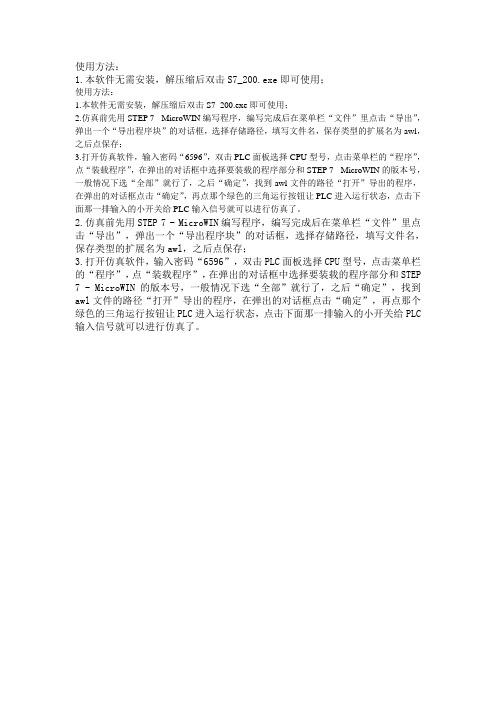
使用方法:
1.本软件无需安装,解压缩后双击S7_200.exe即可使用;
使用方法:
1.本软件无需安装,解压缩后双击S7_200.exe即可使用;
2.仿真前先用STEP 7 - MicroWIN编写程序,编写完成后在菜单栏“文件”里点击“导出”,弹出一个“导出程序块”的对话框,选择存储路径,填写文件名,保存类型的扩展名为awl,之后点保存;
3.打开仿真软件,输入密码“6596”,双击PLC面板选择CPU型号,点击菜单栏的“程序”,点“装载程序”,在弹出的对话框中选择要装载的程序部分和STEP 7 - MicroWIN的版本号,一般情况下选“全部”就行了,之后“确定”,找到awl文件的路径“打开”导出的程序,在弹出的对话框点击“确定”,再点那个绿色的三角运行按钮让PLC进入运行状态,点击下面那一排输入的小开关给PLC输入信号就可以进行仿真了。
2.仿真前先用STEP 7 - MicroWIN编写程序,编写完成后在菜单栏“文件”里点击“导出”,弹出一个“导出程序块”的对话框,选择存储路径,填写文件名,保存类型的扩展名为awl,之后点保存;
3.打开仿真软件,输入密码“6596”,双击PLC面板选择CPU型号,点击菜单栏的“程序”,点“装载程序”,在弹出的对话框中选择要装载的程序部分和STEP 7 - MicroWIN的版本号,一般情况下选“全部”就行了,之后“确定”,找到awl文件的路径“打开”导出的程序,在弹出的对话框点击“确定”,再点那个绿色的三角运行按钮让PLC进入运行状态,点击下面那一排输入的小开关给PLC 输入信号就可以进行仿真了。
- 1、下载文档前请自行甄别文档内容的完整性,平台不提供额外的编辑、内容补充、找答案等附加服务。
- 2、"仅部分预览"的文档,不可在线预览部分如存在完整性等问题,可反馈申请退款(可完整预览的文档不适用该条件!)。
- 3、如文档侵犯您的权益,请联系客服反馈,我们会尽快为您处理(人工客服工作时间:9:00-18:30)。
西门子PLC仿真与第三方设
备在线模拟
目录
1. 概述 (2)
2. 操作步骤 (2)
2.1 软件需求 (2)
2.2 PLC硬件以及软件准备 (2)
2.3 设置PLCSIM Advanced (4)
2.4 将博途下载到PLCSIM Advanced (5)
2.5 触摸屏在线模拟连接 (6)
3. 资源 (7)
4. 关于我们 (7)
1. 概述
PLCSIM Advanced允许在使用STEP 7(TIA Portal)进行组态和工程设计期间全面模拟功能,而无需物理连接S7-1500/ET 200SP硬件。
它支持生成虚拟控制器,以模拟S7-1500和ET 200SP控制器以测试其功能。
既然是生成虚拟控制器,是否能与第三方控制器进行联合虚拟调试呢?答案从西门子技术工程师哪里得到的是从理论上是可以的。
由于项目需求需要用威纶通触摸屏与西门子1500CPU进行通讯,于是咨询西门子技术工程师,没有得到肯定答案,只能自己测试。
经过测试,答案是肯定的,由此可以推断,作为西门子数字化双胞胎的组件之一,作为虚拟调试软件来说,他还可以与第三方设备进行连接调试。
不得不让我们感叹,西门子的东西确实强大。
测试结果如下:
2. 操作步骤
2.1 软件需求
2.2 PLC硬件以及软件准备
1、添加一个任意1500系列CPU到项目中
2、由于本测试需要用到内部时钟,打开内部时钟存储器
3、由于测试使用第三方触摸屏与PLC通讯,所以得开启PUT/GET通讯
4、随便写点程序,可以PLC在线监视使用
2.3 设置PLCSIM Advanced
PLCSIM Advanced的设置很简单,只需要设置IP及选择PLC类型即可
然后Start 即可,当然还可以添加多个CPU进行测试
2.4 将博途下载到PLCSIM Advanced
1、下载过程与实物PLC无异,只是在下载的时候选择PLCSIM Advanced即可,如果出现IP地址是红色,提示找到不兼容的设备时候,请禁用其它网卡即可。
2、禁用其它网卡
3、然后下载程序即可
4、如果Siemens PLCSIM Virtual Ethernet Adapter没有设定IP,博途还会提示新添加一个IP到该网卡.
5、在线监视
5、说明PLC在线模拟成功
2.5 触摸屏在线模拟连接
PLCSIM Advanced在我们安装好之后会添加一个虚拟网卡到我们计算机,一般名字为Siemens PLCSIM Virtual Ethernet Adapter,由于模拟软件在网络中虚拟出来一个PLC,这个虚拟的PLC就能与该网卡进行通讯。
所以我们可以通过PING 192.168.1.6测试,完全是能通的。
注意:首先你的ping通你的仿真PLC地址才能进行通讯,如果不通请查看Siemens PLCSIM Virtual Ethernet
Adapter网卡IP是否与触摸屏IP同一网段
既然都能ping通,那在线模拟也是没有问题的啦
3. 资源
仿真软件
链接:https:///s/1CQJRim5Ib3VWsM1-rYYOwg
提取码:e7h3
安装过程可能会提示需要先安装:winPcap
链接:https:///s/1dhFFiMcf9xrqxv_w42753g
提取码:igjo
demo:
链接:https:///s/11ejw8auQ_3OxLwhkMG3ZAw
提取码:cjyp
4. 关于我们
我们的宗旨:实用新型技术分享,技术分享来自个人经历。
更多实用应用技术,敬请关注:
下一篇:C#制作WINCC外接程序控制WINCC变量。
